Menguasai Tata Letak Dokumen: Panduan Lengkap Memunculkan dan Memanfaatkan Penggaris di Microsoft Word
Apakah Anda sering merasa frustrasi saat mencoba mengatur indentasi, tabulasi, atau margin dokumen Anda agar terlihat rapi dan profesional? Atau mungkin Anda kesulitan menyelaraskan gambar dan teks dengan presisi? Jika ya, maka Anda mungkin belum sepenuhnya memanfaatkan salah satu alat paling powerful namun sering terabaikan di Microsoft Word: Penggaris (Ruler).
Penggaris di Word adalah sahabat terbaik Anda dalam hal tata letak dan pemformatan dokumen yang presisi. Dengan memahami cara memunculkannya dan menggunakannya secara efektif, Anda dapat mengubah dokumen yang berantakan menjadi karya yang terstruktur, mudah dibaca, dan tampak profesional. Artikel ini akan memandu Anda langkah demi langkah, mulai dari cara dasar memunculkan penggaris hingga teknik-teknik lanjutan untuk menguasai tata letak dokumen Anda.
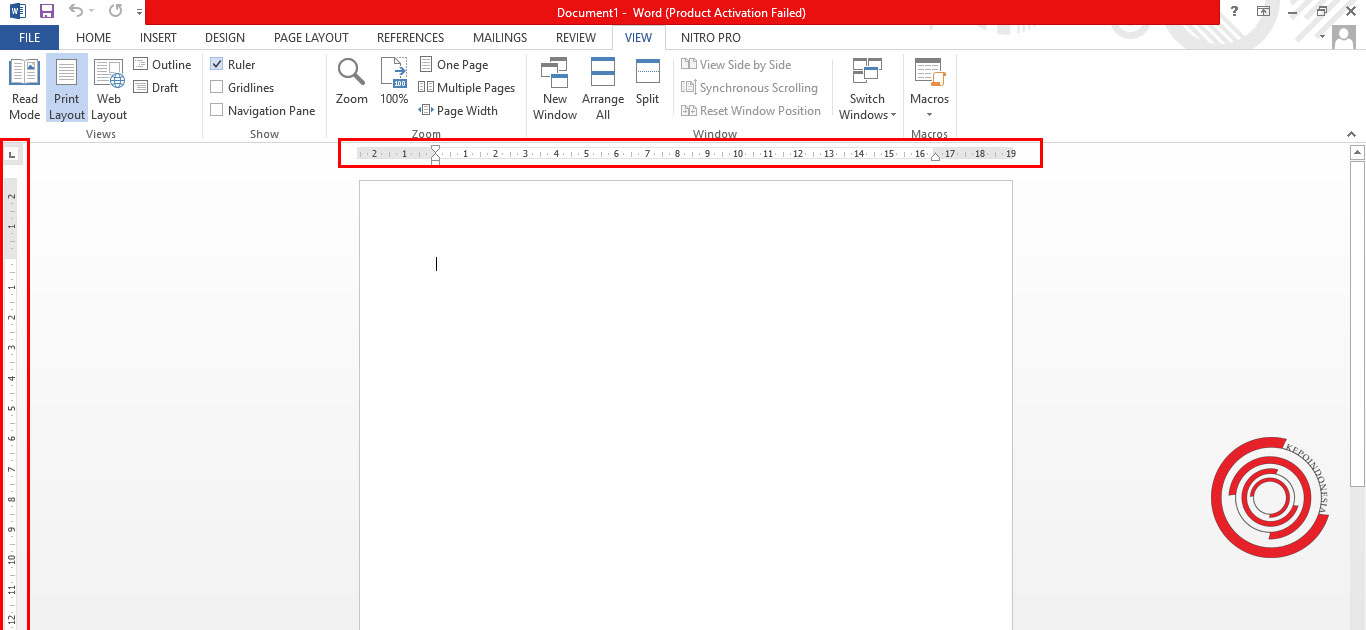
Bagian 1: Mengapa Penggaris Penting dan Apa Fungsinya?
Sebelum kita melangkah lebih jauh ke "bagaimana", mari kita pahami "mengapa". Penggaris di Microsoft Word adalah alat visual yang menampilkan ukuran halaman Anda dalam satuan inci, sentimeter, atau milimeter. Ada dua jenis penggaris utama:
-
Penggaris Horizontal: Terletak di bagian atas jendela dokumen, penggaris ini digunakan untuk mengatur:
- Indentasi Paragraf: Mengatur seberapa jauh paragraf menjorok dari margin kiri atau kanan. Ini termasuk indentasi baris pertama (First Line Indent), indentasi gantung (Hanging Indent), indentasi kiri (Left Indent), dan indentasi kanan (Right Indent).
- Posisi Tabulasi: Menetapkan titik-titik henti tab kustom untuk menyelaraskan teks secara rapi.
- Margin Halaman: Menyesuaikan batas ruang kosong di sisi kiri dan kanan dokumen.
- Lebar Kolom (dalam tata letak multi-kolom): Mengatur lebar setiap kolom teks.
-
Penggaris Vertikal: Terletak di sisi kiri jendela dokumen, penggaris ini digunakan untuk mengatur:
- Margin Atas dan Bawah: Menyesuaikan batas ruang kosong di bagian atas dan bawah halaman.
- Penempatan Objek: Membantu menyelaraskan gambar, kotak teks, dan objek lain secara vertikal di halaman.
Singkatnya, penggaris memberikan umpan balik visual instan tentang bagaimana teks dan objek Anda akan terlihat di halaman cetak atau saat diekspor sebagai PDF. Ini menghilangkan tebakan dan memungkinkan Anda bekerja dengan presisi yang jauh lebih tinggi.
Bagian 2: Cara Paling Mudah Memunculkan Penggaris di Word
Jangan khawatir jika penggaris tidak terlihat di layar Word Anda saat ini. Memunculkannya adalah proses yang sangat sederhana dan hanya membutuhkan beberapa klik.
Langkah-langkah untuk memunculkan penggaris:
- Buka Dokumen Microsoft Word Anda: Pastikan Anda memiliki dokumen Word yang terbuka atau buat dokumen baru.
- Pergi ke Tab "View" (Tampilan): Di bilah menu atas Word, cari dan klik pada tab yang bertuliskan "View". Tab ini berisi berbagai opsi untuk mengubah tampilan dokumen Anda.
- Temukan Grup "Show" (Tampilkan): Di dalam tab "View", perhatikan grup yang bernama "Show" (atau "Tampilkan" dalam versi Bahasa Indonesia).
- Centang Kotak "Ruler" (Penggaris): Di dalam grup "Show", Anda akan melihat kotak centang (checkbox) dengan label "Ruler" (atau "Penggaris"). Klik pada kotak ini untuk mencentangnya.
Seketika setelah Anda mencentang kotak "Ruler", Anda akan melihat penggaris horizontal muncul di bagian atas area kerja dokumen Anda. Jika Anda juga melihat penggaris vertikal di sisi kiri, berarti Anda sudah siap. Namun, ada satu syarat penting agar penggaris vertikal muncul:
Penting: Pastikan Anda Berada dalam Tampilan "Print Layout" (Tata Letak Cetak)
Penggaris vertikal, dan seringkali fungsionalitas penuh dari penggaris horizontal, hanya terlihat dan berfungsi dengan baik saat Anda berada dalam tampilan "Print Layout".
Untuk memastikan Anda berada dalam tampilan ini:
- Kembali ke Tab "View" (Tampilan): Jika Anda belum di sana.
- Cari Grup "Views" (Tampilan): Di sisi kiri tab "View", Anda akan melihat grup "Views".
- Pilih "Print Layout": Klik pada opsi "Print Layout" (atau "Tata Letak Cetak"). Ini adalah tampilan standar yang mensimulasikan bagaimana dokumen Anda akan terlihat saat dicetak.
Jika Anda berada dalam tampilan lain seperti "Read Mode" (Mode Baca) atau "Web Layout" (Tata Letak Web), penggaris mungkin tidak akan muncul sama sekali, atau hanya penggaris horizontal yang muncul tanpa fungsionalitas penuh.
Bagian 3: Memahami Komponen Penggaris dan Menggunakannya untuk Indentasi
Setelah penggaris Anda terlihat, mari kita bedah komponen-komponennya dan bagaimana menggunakannya untuk mengatur indentasi paragraf, yang merupakan salah satu penggunaan paling umum.
Perhatikan penggaris horizontal Anda. Anda akan melihat beberapa penanda kecil berbentuk segitiga atau persegi panjang di ujung kiri dan kanan area teks:
-
First Line Indent (Indentasi Baris Pertama): Ini adalah penanda segitiga teratas di sisi kiri.
- Fungsi: Mengontrol posisi awal baris pertama dari sebuah paragraf. Ini sering digunakan untuk membedakan paragraf baru, seperti dalam penulisan naratif atau esai.
- Cara Menggunakan: Klik dan seret penanda segitiga teratas ini ke kanan atau kiri untuk mengatur indentasi hanya pada baris pertama paragraf yang sedang aktif atau yang terpilih.
-
Hanging Indent (Indentasi Gantung): Ini adalah penanda segitiga tengah di sisi kiri, tepat di bawah First Line Indent.
- Fungsi: Mengontrol posisi awal baris kedua dan baris-baris berikutnya dari sebuah paragraf, sementara baris pertama tetap pada posisinya. Ini sangat berguna untuk daftar berpoin (bullet points), daftar bernomor, bibliografi, atau kutipan bergaya Chicago.
- Cara Menggunakan: Klik dan seret penanda segitiga tengah ini ke kanan atau kiri. Perhatikan bahwa First Line Indent akan tetap di tempatnya, menciptakan efek "gantung".
-
Left Indent (Indentasi Kiri): Ini adalah penanda persegi panjang di sisi kiri, di bawah Hanging Indent (atau kadang-kadang disebut "Left Indent Marker" yang merupakan gabungan dari First Line Indent dan Hanging Indent jika Anda menyeret bagian bawahnya).
- Fungsi: Mengontrol posisi awal seluruh paragraf (semua baris) dari margin kiri. Ini sering digunakan untuk membuat kutipan blok atau menyoroti bagian teks tertentu.
- Cara Menggunakan: Klik dan seret penanda persegi panjang di bagian paling bawah dari tiga penanda kiri. Ini akan menggerakkan First Line Indent dan Hanging Indent secara bersamaan.
-
Right Indent (Indentasi Kanan): Ini adalah penanda segitiga di sisi kanan penggaris.
- Fungsi: Mengontrol posisi akhir seluruh paragraf dari margin kanan.
- Cara Menggunakan: Klik dan seret penanda segitiga ini ke kiri untuk memperpendek lebar paragraf dari sisi kanan.
Tips Pro untuk Indentasi:
- Pilih Paragraf Terlebih Dahulu: Jika Anda ingin mengatur indentasi untuk lebih dari satu paragraf, pastikan untuk memblok atau memilih semua paragraf tersebut sebelum menyeret penanda di penggaris.
- Gunakan Alt Key untuk Presisi: Saat menyeret penanda indentasi, tahan tombol
Altpada keyboard Anda. Ini akan menampilkan pengukuran numerik di penggaris, memungkinkan Anda untuk mengatur indentasi dengan presisi milimeter atau inci. - Dialog "Paragraph": Untuk kontrol yang lebih detail dan numerik, Anda selalu bisa menggunakan dialog "Paragraph". Klik kanan pada paragraf dan pilih "Paragraph…", atau buka tab "Home" dan klik panah kecil di sudut kanan bawah grup "Paragraph". Pengaturan indentasi di penggaris akan tercermin di dialog ini dan sebaliknya.
Bagian 4: Menguasai Tabulasi dengan Penggaris
Tabulasi adalah cara yang luar biasa untuk menyelaraskan teks dalam kolom tanpa harus menggunakan tabel. Penggaris membuat pengaturan tabulasi menjadi sangat intuitif.
Perhatikan kotak kecil di ujung kiri penggaris horizontal, tepat di atas penggaris vertikal (jika terlihat). Ini adalah Tab Selector. Setiap kali Anda mengkliknya, jenis tabulasi akan berubah:
- Left Tab (Tab Kiri): Simbol:
L. Teks akan sejajar dari kiri ke kanan dari titik tab. (Ini adalah default) - Center Tab (Tab Tengah): Simbol:
┴(terbalik). Teks akan berpusat pada titik tab. - Right Tab (Tab Kanan): Simbol:
┘. Teks akan sejajar dari kanan ke kiri dari titik tab. - Decimal Tab (Tab Desimal): Simbol:
┬dengan titik. Mengatur angka berdasarkan titik desimalnya, sangat berguna untuk daftar mata uang atau data numerik. - Bar Tab (Tab Batang): Simbol:
│. Menempatkan garis vertikal di titik tab, bukan untuk menyelaraskan teks, tetapi sebagai pemisah visual. - First Line Indent / Hanging Indent: Kadang-kadang, Tab Selector akan menampilkan simbol indentasi. Ini hanya cara cepat untuk mengakses penanda indentasi, bukan jenis tab.
Langkah-langkah Mengatur Tabulasi Menggunakan Penggaris:
- Pilih Jenis Tab: Klik Tab Selector di ujung kiri penggaris hingga Anda mendapatkan jenis tab yang Anda inginkan (misalnya, Left Tab, Center Tab, dll.).
- Klik pada Penggaris: Arahkan kursor mouse Anda ke lokasi yang diinginkan di penggaris horizontal dan klik. Sebuah simbol kecil (sesuai jenis tab yang Anda pilih) akan muncul di penggaris. Ini adalah "titik henti tab" (tab stop).
- Tekan Tombol
Tab: Sekarang, kembali ke dokumen Anda. Tempatkan kursor di mana Anda ingin teks Anda dimulai, lalu tekan tombolTabpada keyboard Anda. Kursor akan melompat ke titik henti tab yang Anda atur. - Tambahkan Lebih Banyak Tab: Anda dapat menambahkan beberapa titik henti tab di penggaris untuk membuat beberapa kolom teks yang sejajar.
- Memindahkan Tab: Untuk memindahkan titik henti tab, klik dan seret simbol tab di penggaris ke lokasi baru.
- Menghapus Tab: Untuk menghapus titik henti tab, klik dan seret simbol tab dari penggaris ke luar area penggaris (ke bawah atau ke atas).
Tips Pro untuk Tabulasi:
- Dialog "Tabs": Untuk kontrol yang lebih canggih, seperti menambahkan "leaders" (garis titik-titik atau garis penuh yang mengisi ruang kosong sebelum tab), gunakan dialog "Tabs". Anda bisa membukanya dengan mengklik dua kali pada simbol tab di penggaris, atau melalui dialog "Paragraph" (klik "Tabs…" di bagian bawah).
- Tab Default: Word memiliki tab default yang diatur setiap 0,5 inci (atau 1,27 cm). Ketika Anda menambahkan tab kustom, tab default di sebelah kiri tab kustom tersebut akan dinonaktifkan.
Bagian 5: Menyesuaikan Margin Halaman dengan Penggaris
Meskipun sebagian besar profesional lebih suka mengatur margin melalui Layout > Margins > Custom Margins untuk presisi numerik, Anda juga dapat melakukan penyesuaian margin kasar langsung dari penggaris.
Mengatur Margin Horizontal (Kiri dan Kanan):
- Arahkan Kursor: Arahkan kursor mouse Anda ke area abu-abu di ujung kiri atau kanan penggaris horizontal, di mana area abu-abu (margin) bertemu dengan area putih (area teks).
- Munculkan Panah Ganda: Kursor Anda akan berubah menjadi panah ganda yang mengarah ke kiri dan kanan.
- Klik dan Seret: Klik dan seret batas ini ke dalam atau ke luar untuk menyesuaikan margin kiri atau kanan.
Mengatur Margin Vertikal (Atas dan Bawah):
- Arahkan Kursor: Arahkan kursor mouse Anda ke area abu-abu di ujung atas atau bawah penggaris vertikal, di mana area abu-abu (margin) bertemu dengan area putih (area teks).
- Munculkan Panah Ganda: Kursor Anda akan berubah menjadi panah ganda yang mengarah ke atas dan bawah.
- Klik dan Seret: Klik dan seret batas ini ke dalam atau ke luar untuk menyesuaikan margin atas atau bawah.
Catatan Penting: Menyesuaikan margin dengan menyeret di penggaris bisa jadi kurang presisi dibandingkan menggunakan dialog "Page Setup". Selalu periksa dialog "Page Setup" (Layout > Page Setup panah kecil) untuk memastikan margin Anda sesuai dengan standar yang diinginkan (misalnya, standar APA, MLA, dll.).
Bagian 6: Tips dan Trik Lanjutan untuk Penggaris
-
Mengubah Satuan Pengukuran:
- Secara default, Word mungkin menggunakan inci. Jika Anda lebih nyaman dengan sentimeter atau milimeter:
- Klik
File > Options(atauBerkas > Opsi). - Di jendela "Word Options", pilih
Advanced(Lanjutan). - Gulir ke bawah ke bagian
Display(Tampilan). - Di opsi "Show measurements in units of:", pilih satuan yang Anda inginkan (misalnya, "Centimeters").
- Klik
OK. Penggaris Anda akan langsung berubah.
- Klik
- Secara default, Word mungkin menggunakan inci. Jika Anda lebih nyaman dengan sentimeter atau milimeter:
-
Ruler dan Kolom:
- Jika dokumen Anda menggunakan beberapa kolom (dari
Layout > Columns), penggaris akan menyesuaikan untuk menunjukkan lebar setiap kolom secara individual. Anda masih dapat mengatur indentasi dan tabulasi untuk teks di dalam setiap kolom, dan juga menyesuaikan jarak antar kolom.
- Jika dokumen Anda menggunakan beberapa kolom (dari
-
Ruler dan Tabel:
- Ketika Anda memilih tabel di dokumen Anda, penggaris akan menampilkan penanda khusus yang memungkinkan Anda menyesuaikan lebar kolom tabel secara visual dengan menyeret batas kolom di penggaris.
-
Presisi dengan
AltKey:- Seperti yang disebutkan sebelumnya, selalu ingat untuk menahan tombol
Altsaat menyeret penanda di penggaris untuk melihat pengukuran numerik yang tepat. Ini sangat berguna untuk penyesuaian yang sangat halus.
- Seperti yang disebutkan sebelumnya, selalu ingat untuk menahan tombol
-
Membuat Indentasi Negatif (Outdents):
- Meskipun tidak umum, Anda bisa menyeret penanda Left Indent atau Right Indent ke luar batas margin (ke area abu-abu) untuk membuat indentasi negatif, yang menyebabkan teks menjorok keluar dari margin normal. Ini harus digunakan dengan hati-hati karena dapat menyebabkan masalah pencetakan.
Bagian 7: Memecahkan Masalah Umum Penggaris
Jika Anda mengalami masalah dengan penggaris, berikut adalah beberapa solusi cepat:
-
Penggaris Tidak Muncul Sama Sekali:
- Pastikan Anda sudah mencentang kotak "Ruler" di tab "View".
- Pastikan Anda berada dalam tampilan "Print Layout".
- Coba restart Word. Kadang-kadang, masalah kecil dapat teratasi dengan me-restart aplikasi.
-
Hanya Penggaris Horizontal yang Muncul, Vertikal Tidak:
- Hampir pasti Anda tidak berada dalam tampilan "Print Layout". Pindah ke tampilan tersebut.
- Periksa
File > Options > Advanced > Display. Pastikan kotak "Show vertical ruler in Print Layout view" (Tampilkan penggaris vertikal dalam tampilan Tata Letak Cetak) dicentang.
-
Satuan Pengukuran Salah:
- Ikuti langkah-langkah di Bagian 6 untuk mengubah satuan pengukuran melalui
File > Options > Advanced.
- Ikuti langkah-langkah di Bagian 6 untuk mengubah satuan pengukuran melalui
-
Penggaris Terlihat Terpotong atau Tidak Lengkap:
- Ini mungkin terjadi jika jendela Word tidak dimaksimalkan atau jika ada masalah tampilan grafis. Coba maksimalkan jendela Word Anda.
- Perbarui driver grafis Anda (jika masalah berlanjut di aplikasi lain).
Kesimpulan: Mengapa Menguasai Penggaris Adalah Keterampilan Krusial
Penggaris di Microsoft Word mungkin terlihat seperti detail kecil, tetapi dampaknya pada kualitas dan profesionalisme dokumen Anda sangat besar. Dengan menguasai penggunaan penggaris, Anda mendapatkan kontrol penuh atas:
- Presisi Tata Letak: Tidak ada lagi tebakan tentang seberapa jauh indentasi Anda, atau di mana tabulasi akan berakhir.
- Efisiensi Kerja: Menyesuaikan indentasi dan tabulasi secara visual jauh lebih cepat daripada mengetik nilai numerik berulang kali di dialog.
- Konsistensi Dokumen: Memastikan semua paragraf, daftar, dan bagian teks Anda memiliki format yang seragam dan rapi.
- Dokumen Profesional: Dokumen yang diformat dengan baik mencerminkan perhatian terhadap detail dan meningkatkan kredibilitas Anda.
Jadi, jangan biarkan penggaris Anda tersembunyi lagi. Luangkan waktu untuk berlatih menggunakannya. Mulailah dengan mengatur indentasi pada paragraf, lalu bereksperimen dengan tabulasi untuk membuat daftar yang rapi. Semakin sering Anda menggunakannya, semakin intuitif rasanya, dan Anda akan segera bertanya-tanya bagaimana Anda bisa membuat dokumen tanpa alat yang tak ternilai ini. Selamat mencoba dan jadikan Word sebagai alat yang lebih powerful di tangan Anda!

